 |
かんたん換太郎の以下の手順でアンインストールを行うことができます。
※本作業を行うとFEATHERシリーズ、X-TransCoderシリーズ等の当社製アプリケーションも削除されます。
かんたん換太郎の再インストール完了後に改めてそれらのアプリケーションのインストールを行ってください。
- [スタート]ボタンをクリックします。
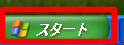
- [コントロール パネル]をクリックします。
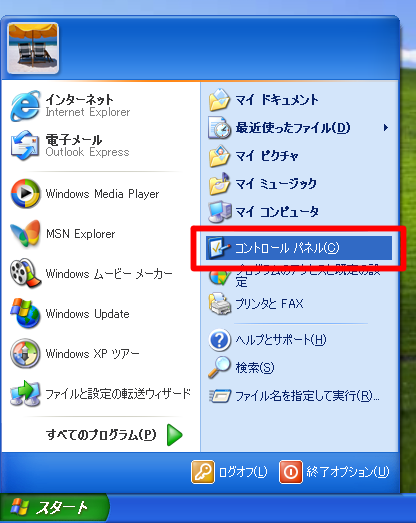
- [コントロールパネル]が表示されますので、[プログラムの追加と削除] をクリックします。
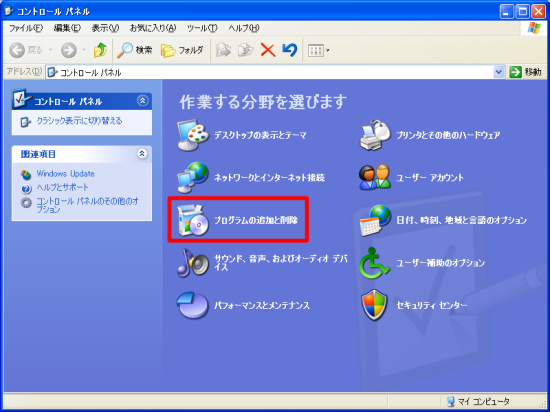
- [かんたん換太郎]をクリックしてから、[変更と削除]をクリックします。
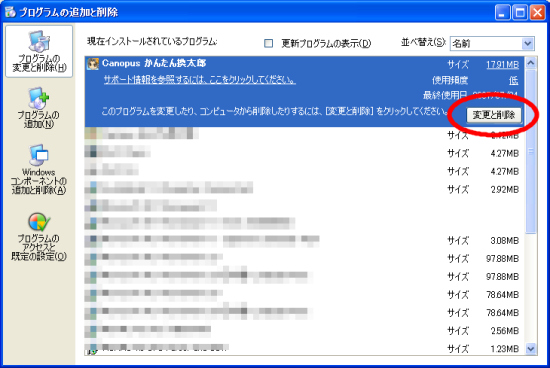
- [はい(Y)]をクリックします。
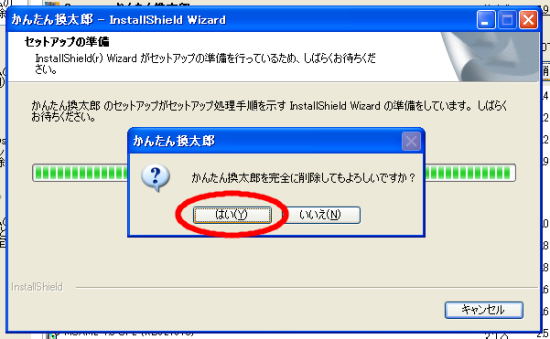
- [完了]をクリックします。
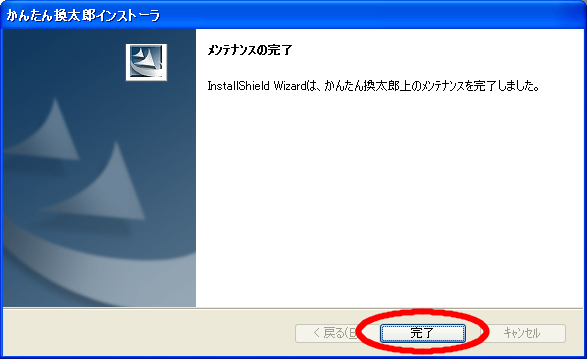
- [かんたん換太郎]のアンインストールが完了しました。
次は[Canopus TV Tuner Products 環境クリーナー]を使用し、完全な削除を行います。
- こちらをクリックし、ダウンロードの確認画面が表示されましたら[実行]をクリックします。
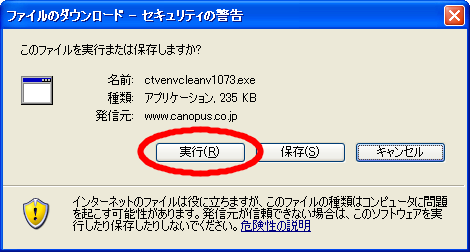
- [実行する(R)]をクリックします。
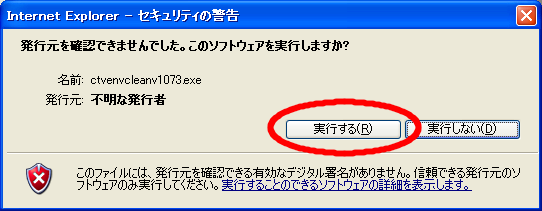
- [次へ(N)]をクリックします。
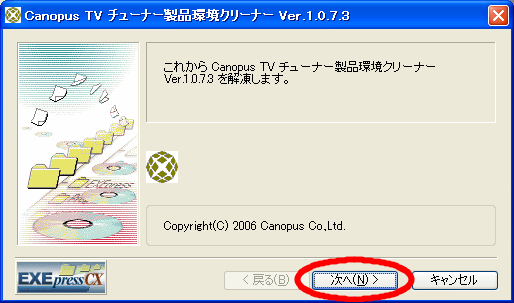
- [同意する]をクリックします。
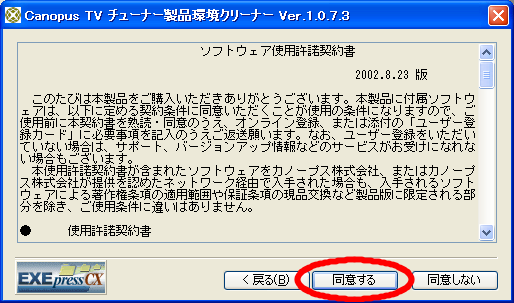
- [次へ(N)]をクリックします。
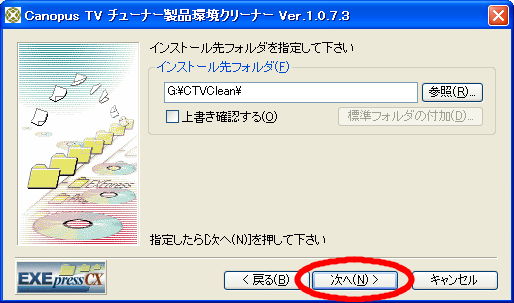
- [はい(Y)]をクリックします。

- [次へ(N)]をクリックします。
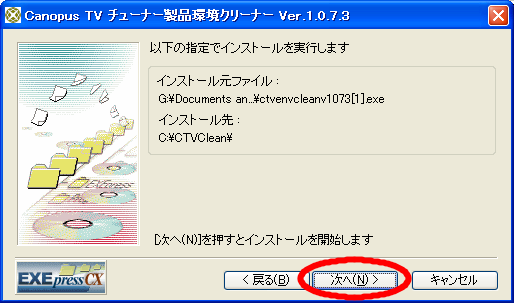
- 作業が完了するまで少しお待ちください。
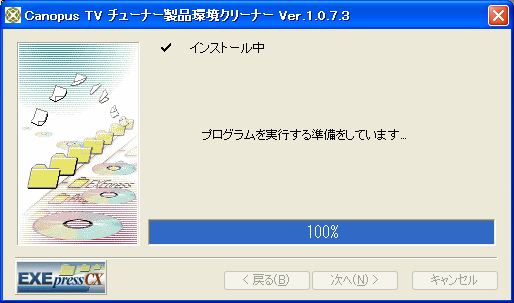
- TVチューナー製品用環境クリーナー使用方法のページが開きます。
[使用方法]をクリックします。
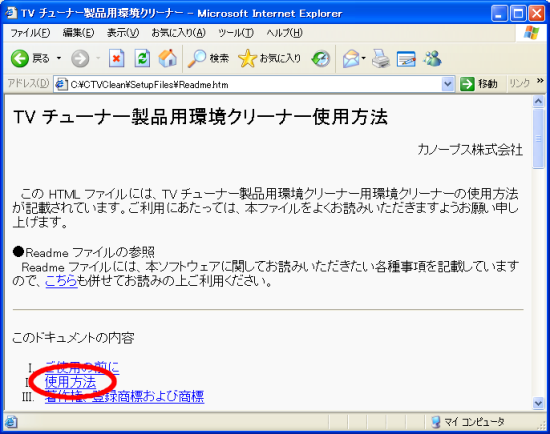
- [このフォルダ内]をクリックします。
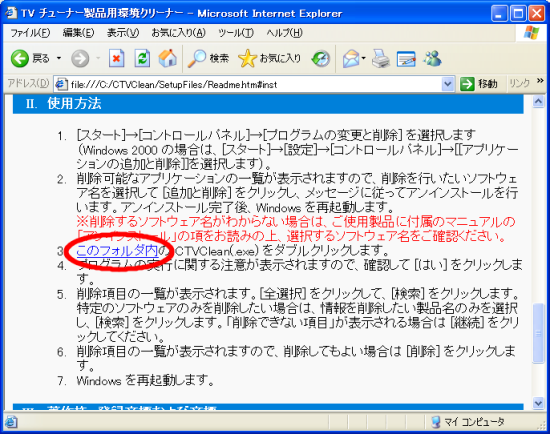
- フォルダが開きます。
[CTVClean]をダブルクリックします
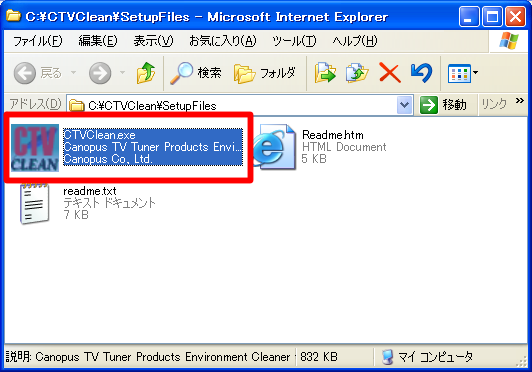
- [はい(Y)]をクリックします。
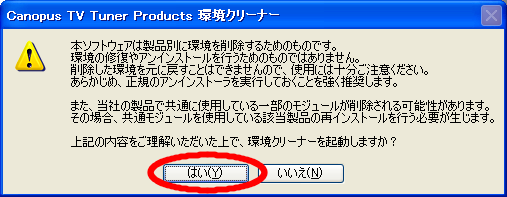
- [全製品]をクリックし、すべての項目がチェックされることを確認します。
その後、[検索]をクリックします。
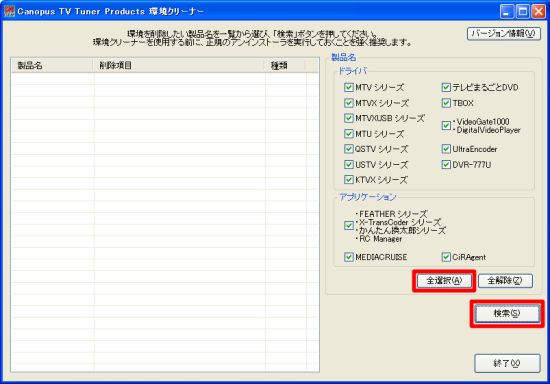
- [OK]をクリックします。

- [はい(Y)]をクリックします。
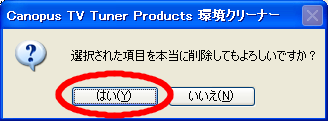
- [OK]をクリックします。
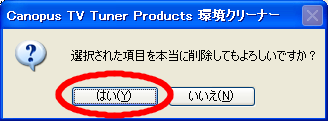
- [すぐに再起動する]をクリックします。

- 再起動が完了しましたらかんたん換太郎の削除が完了します。
再度、製品付属のCD-ROMを使用し、かんたん換太郎のインストールを行ってください。
・DVビデオ編のインストールは付属セッティングガイド P.13 をご確認ください。
・1394編のインストールは付属セッティングガイド P.13 をご確認ください。
・VHS編のインストールは付属セッティングガイド P.16 をご確認ください。
|